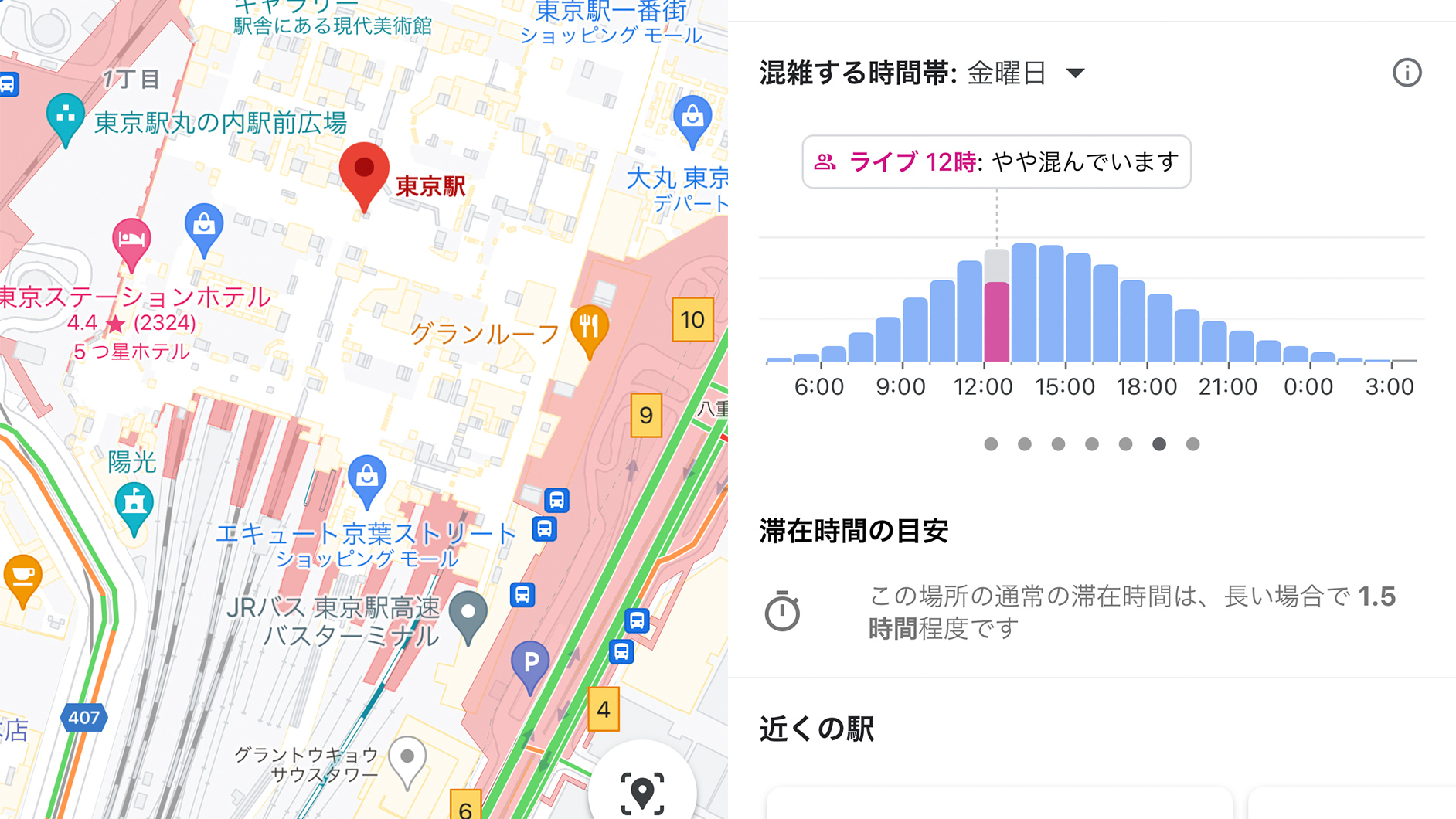
頻繁に使う機会が多く、日々の生活に欠かせない「Google マップ」。そこで今回はiPhone芸人のかじがや卓哉さんに、Google マップの基本から、迷子になりやすい人でも安心のARナビゲーション、目的地の混雑具合や平均滞在時間を見る、指1本で地図を拡大縮小するなど、便利なテクニックを教えてもらいました。
- 方向音痴とおさらば!Google マップ独自のARナビゲーション
- 指1本で拡大縮小。Google マップの地図操作は片手でらくらく
- Google マップに登録すれば、現在地からのルートを一発表示!
- Google マップの車の渋滞情報はかなり正確。カスタムもできる
- Google マップは、乗車位置まで最短ルートで教えてくれる
- タクシーや自転車でのルートもGoogle マップにおまかせ
- Google マップで、目的地の混雑具合や平均滞在時間もわかる!
- 気になる店や常連店は、Google マップの「自分のリスト」で
- Google マップなら互いの位置情報もシェア可能。別行動も快適
- 「車どこ止めたっけ!?」を防ぐ。駐車位置には保存機能も
方向音痴とおさらば!Google マップ独自のARナビゲーション
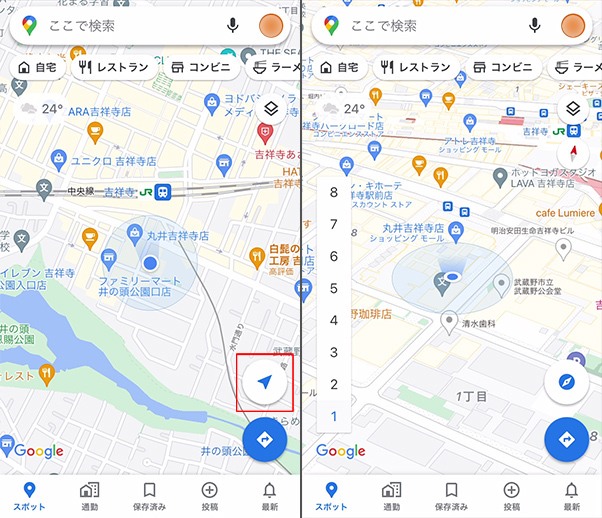
かじがや とにかく便利なGoogle マップ。アプリを開くと自分がいる場所を示す「青い円」が地図の中心に表示されています。このときは、北が上の状態。自分の向きと地図を一致させるには「青い矢印」をタップ。地図が回転して自分と同じ方向に切り替わります。方向感覚を見失いがちな地下鉄の駅の出入り口なんかも、これで安心ですよ。地図を移動させてしまった場合は、画面右下にある「白い矢印」をタップすれば現在地に戻ります。
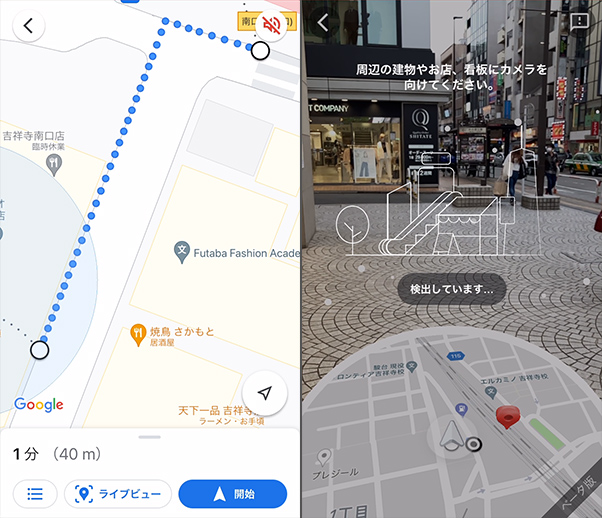
それでも迷子になってしまう人は、Google マップ独自のARナビゲーション「ライブビュー」を活用してみてください。目的地の経路検索をしたときにいちばん下に出てくる「ライブビュー」のアイコンをタップすると、カメラが起動。周辺の建物やお店、看板にかざすと現在地が認識され、目的地への方向を矢印で教えてくれる。ARを見ながら矢印通りに進んでいってもいいし、地下鉄の駅出入口など、最初に進む方向だけを知りたいときに使うのもあり。誰でも目的地までたどり着ける “究極のナビ”です!
指1本で拡大縮小。Google マップの地図操作は片手でらくらく
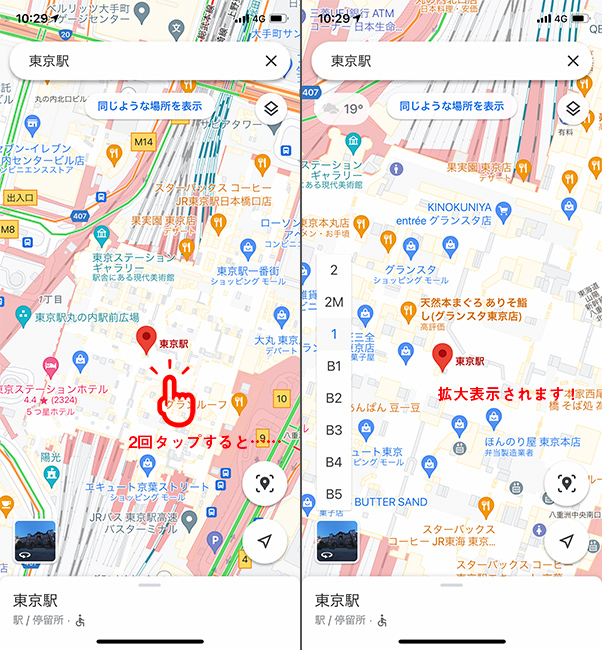
かじがや 続いて便利なのが、地図の拡大縮小を指1本でこなす方法です。通常、地図をアップで見たいときは指2本でつまむようにしたり、全体を見るときは指2本で押し広げるようにしたりしていると思いますが、片手が荷物でふさがっているときなど不便ですよね。そんなときは、指1本で画面をトントンと2回タップした後にそのまま指を離さず上にスライドすれば縮小、下にスライドすると拡大できます。もしくは、拡大だけなら指1本でトントンと2回タップするだけ。慣れたら、Google マップの拡大縮小はこの方法一択です!
Google マップに登録すれば、現在地からのルートを一発表示!
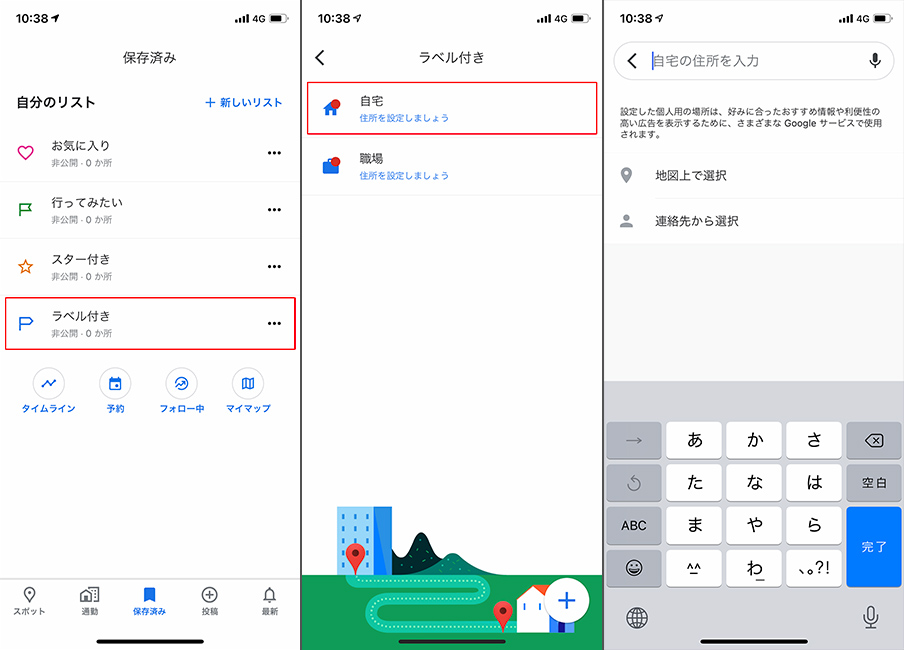
かじがや 外出して家に帰るとき、毎回経路検索して電車の時間などを調べるのは面倒ですよね。自宅やオフィスなど利用する頻度が高いところは事前に登録しておきましょう。設定方法は、アプリを開き、下段の「保存済み」をタップ。下の方にある「ラベル付き」から、自宅、職場を選んで登録するだけ。このほかにも、子どもの預け先や実家といったところも右下の「+」から住所、タイトルを入れて登録できます。登録すると、検索窓をタップしたときにすぐ選べるようになり、現在地からのルートを一発表示できるようになってらくちんです。
Google マップの車の渋滞情報はかなり正確。カスタムもできる
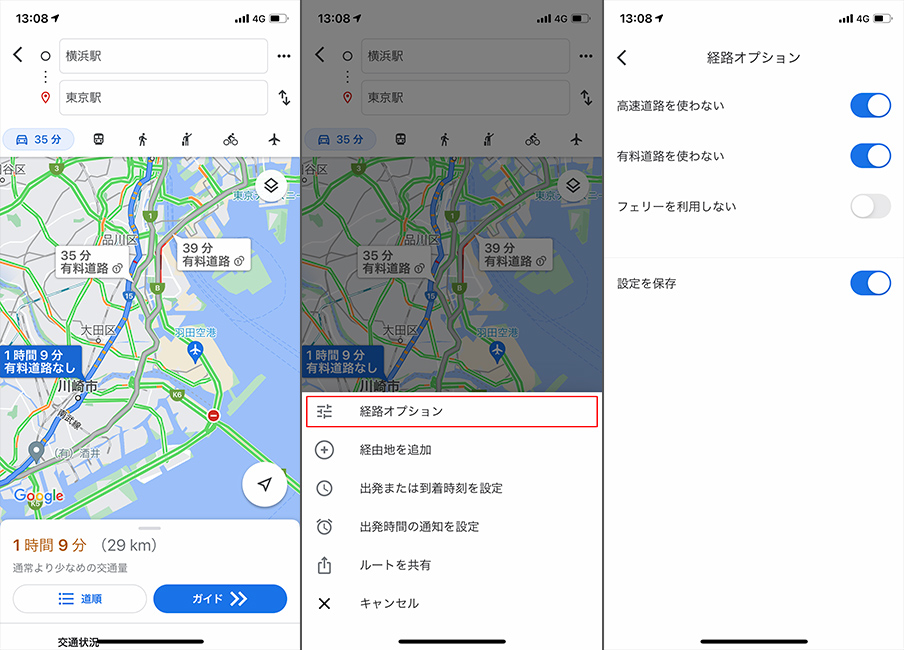
かじがや 車でのルート検索は、「オレンジ」や「赤色」のところが渋滞であることを示していて、その時間も加味されるため、目的地までの所要時間がかなり正確にわかります。ちなみに、一般的な渋滞情報が道路の定点システムの情報をベースにしているのに対し、Google マップは一人ひとりが持っている携帯電話の移動情報を活用しているので、より実態に即しているんです。
また、通常の検索では有料道路も含めた最短距離を提案してくるため、もし有料道路を使わないなら、右上の「…」より「経路オプション」をタップ。「高速道路を使わない」「有料道路を使わない」をオンにし、「設定を保存」をオンにすれば、2回目以降はカスタムした条件で経路を教えてくれるようになりますよ。
Google マップは、乗車位置まで最短ルートで教えてくれる
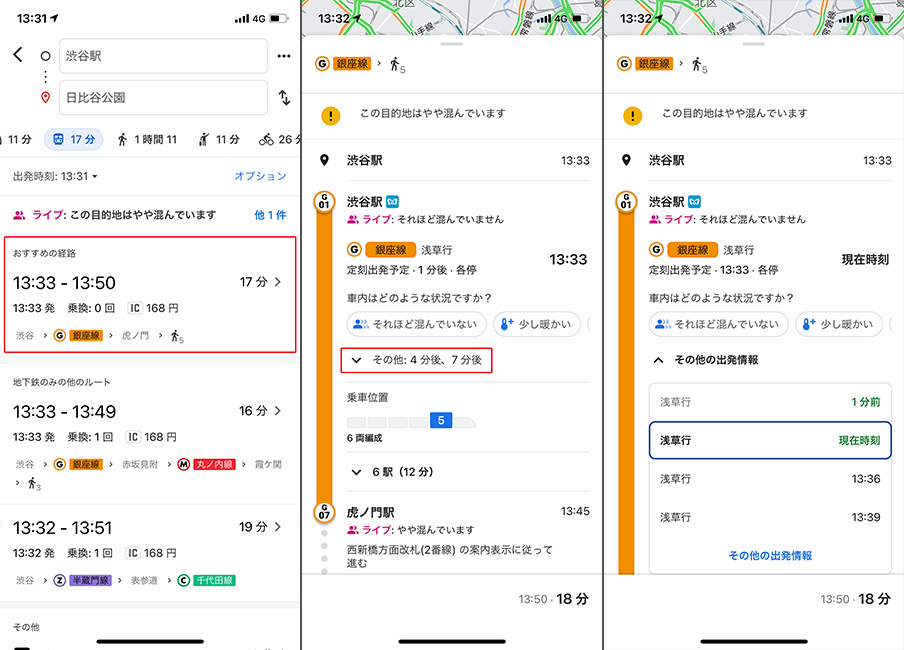
かじがや ルート検索で電車を選ぶと、電車とバスを使って目的地まで行くルートをいくつか出してくれますよね。その中でもいくつかテクニックがあるんです!まず、乗車したい時間をタップすると「その他」が表示され、「その他の出発時間」をチェックすることも。さらに「ライブ」で現在の混み具合もチェックすることができますよ。
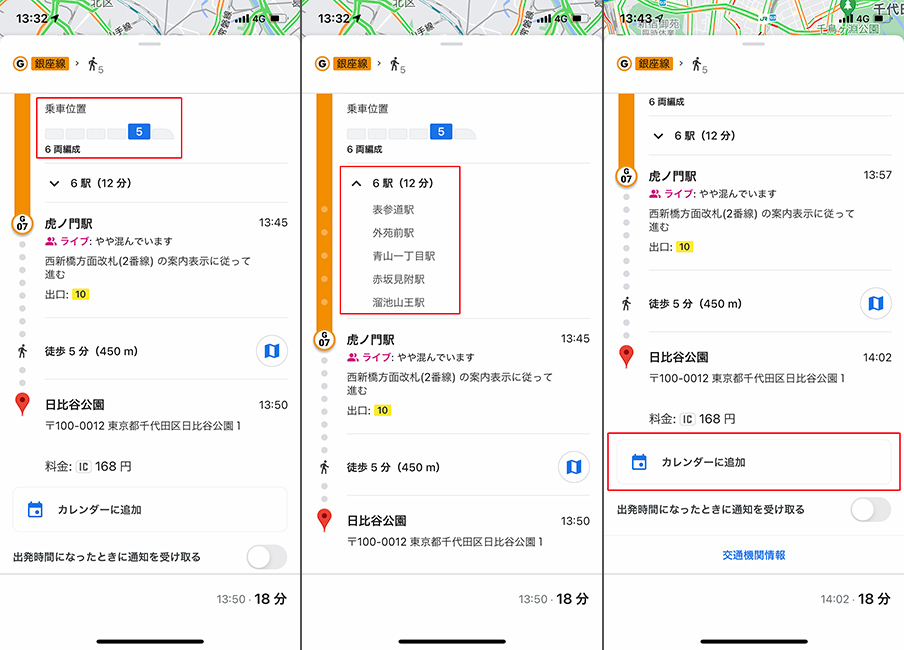
また、「乗車位置」という項目は、下車したホームの階段に近いといったベストな乗り位置を提案してくれるもの。さらに、「〇〇駅(〇〇分)」をタップすると中間の駅をすべて表示してくれます。最後に、ルートをカレンダーに追加にすると、「〇〇へ行く」という項目で追加され、家を出発する時間から到着するまでの時間とルートを、登録、通知してくれますよ。
タクシーや自転車でのルートもGoogle マップにおまかせ
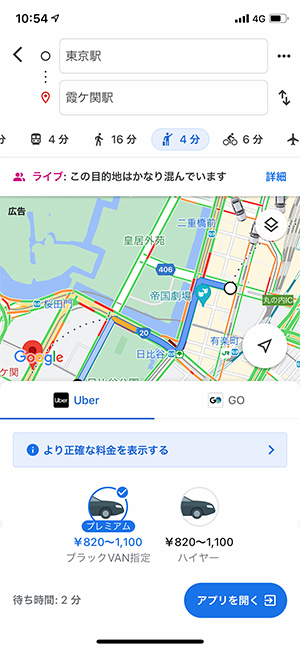
かじがや 車、電車のほかに、「タクシー」でのルート検索もできます。「DiDi」「GO」「Uber Taxi」など、今自分がいるところでつかまるサービス会社が複数表示され、待ち時間や目安料金が一目瞭然。タクシーサービス会社のアプリに直結しているので、右下の「アプリを開く」(アプリをインストールしていない場合は「アプリをインストール」が表示されています)をタップすれば即手配できるのも素晴らしい!
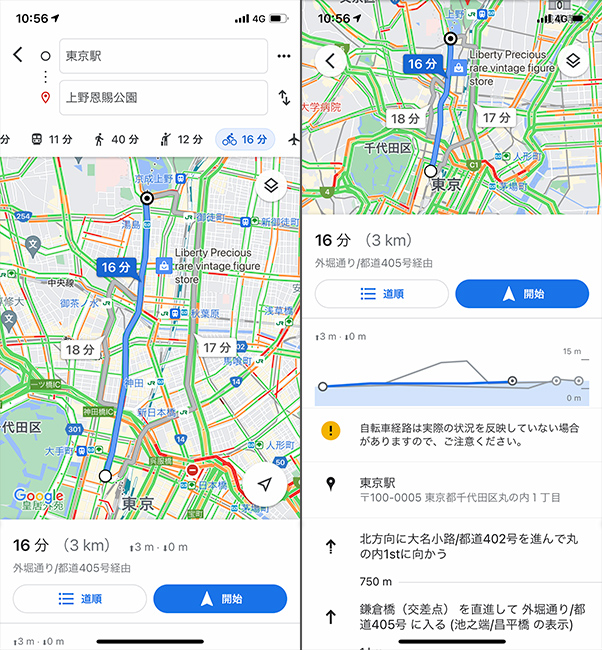
需要のある「自転車」ルートは、徒歩のときほど細かい道に誘導されず、走りやすい幹線道路をメインにナビゲートしてくれます。いくつかルートがピックアップされ、それぞれの所用時間とアップダウンも表示。自転車なら、高低差を優先に選ぶのもありかもしれないですね。
Google マップで、目的地の混雑具合や平均滞在時間もわかる!
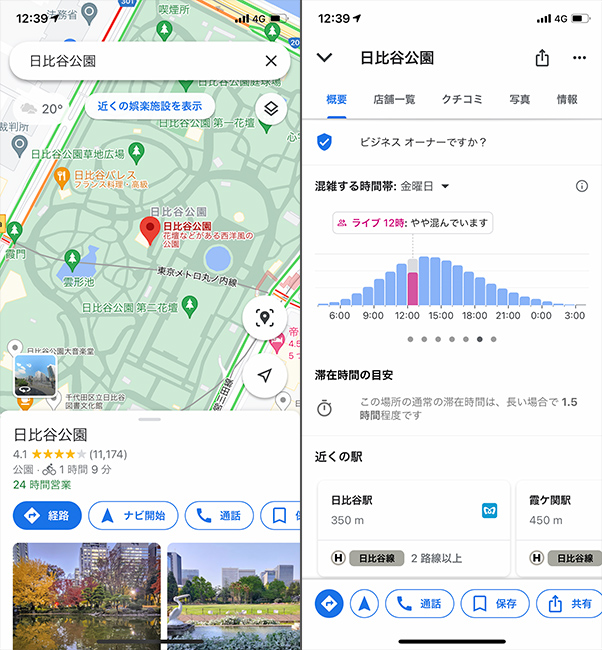
かじがや ラーメン屋やクリニックに行きたいけれど、混んでいる時間帯は避けたい……。そんなときに便利なのが、目的地の「混雑する時間帯」および「滞在時間の目安」がわかる機能。スポット検索すると、曜日ごとの混雑する時間帯、待ち時間の目安がわかり、外出プランを考える参考になります。しかも、車のナビ同様一人ひとりが持っている携帯電話の移動情報を活用しているのでかなり正確。ショッピングモールや遊園地など、人がそれなりに集まるところは「ライブ」という今現在のリアルな混み具合も見られて、より判断しやすいです。
気になる店や常連店は、Google マップの「自分のリスト」で
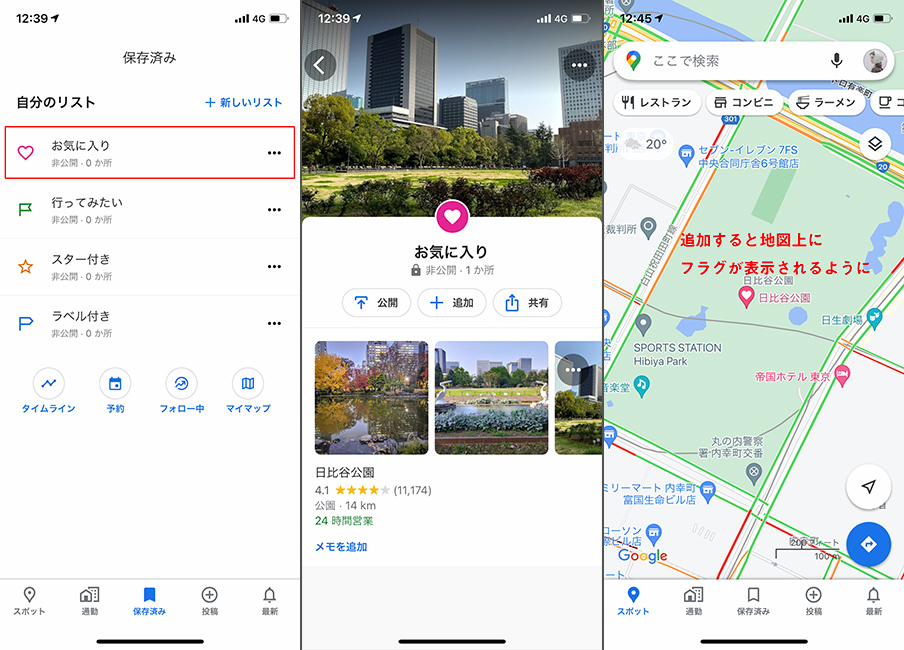
かじがや Google マップは自分らしくカスタムするとより使いやすくなります。おすすめが「自分のリスト」の作成。アプリを開いて、下にある「保存済み」を押すと、行ってみたい、お気に入り、スター付き、ラベル付き、と4つの項目が表示されます。それぞれに該当するものを登録し、右上の完了を押せばOK。よく行く場所やお気に入りの一覧が簡単に見ることができるので便利。しかも、マップ上にフラグが立つので、突然時間ができたときなど、現在地から近いところにさっと足を伸ばせて、アクティブライフの一助に。位置関係がわかりやすいので旅のプランニングにも最適です。
Google マップなら互いの位置情報もシェア可能。別行動も快適
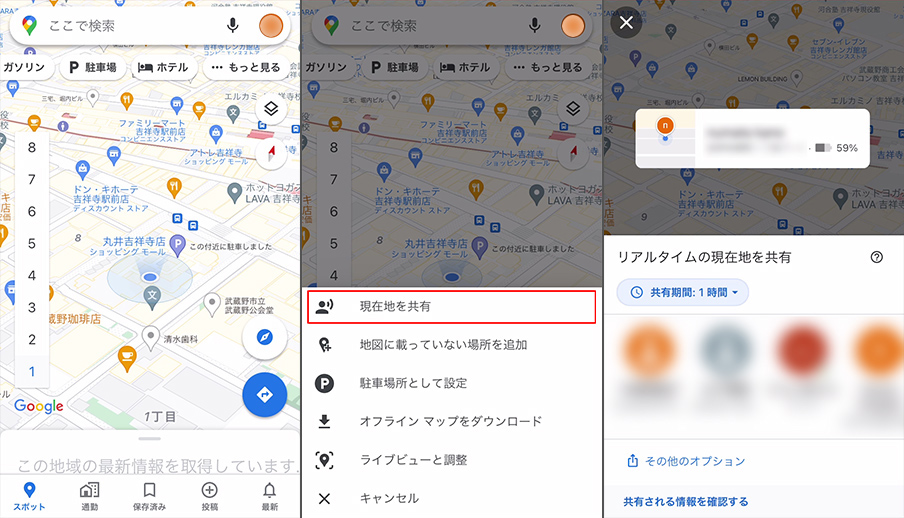
かじがや アウトレットや、ショッピングセンターなど、広大な広さのスポットに行くと、ちょっと別行動しようみたいなことありますよね。そういうときは、現在地を示す青い丸をタップし、選択項目から「現在地を共有」を選択。共有する方法、相手、時間などを選択し、相手と現在地を共有できます。互いの地図にそれぞれの現在地が表示され、相手の居場所がすぐにわかるので合流するのがスムーズ。タイムアウトしたら地図上から相手のアイコンが消えるので、いつまでも居場所を知られるという心配もなし!
「車どこ止めたっけ!?」を防ぐ。駐車位置には保存機能も
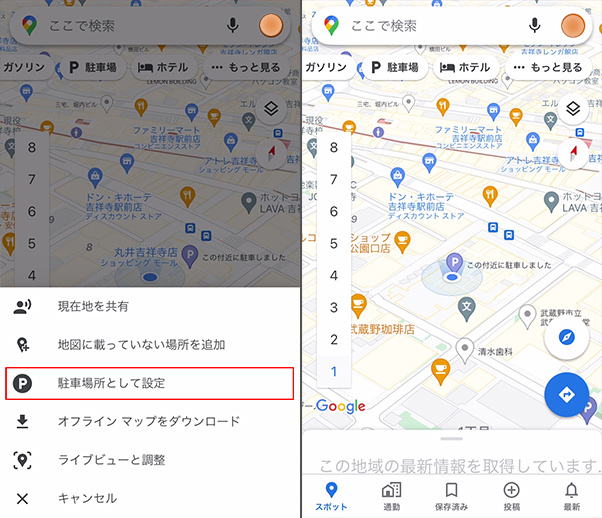
かじがや ショッピングモールや公園など、複数駐車場があったり、とても広大な敷地に車を止めて見失ってしまったりと、駐車場での失敗経験がある人は多いはず。そんなことがないよう、リスクのある場所では駐車位置を地図に記録しておきましょう。駐車したら、地図アプリを開き、現在地を示す青い丸をタップ。「駐車場所として設定」を選択します。すると、「P(この付近に駐車しました)」が表示され、迷うことなく戻ってこられる。用事を終えて削除するときは「P」をタップし、クリアすればOK。これで車を探して路頭に迷うことはなくなるはず。
※掲載している情報は、2021年5月時点のものとなります
▼YouTube・著作の詳細はこちら
YouTube
iPhone芸人かじがや卓哉のスゴいiPhone 12 超絶便利なテクニック131
iPhone芸人かじがや卓哉の超スゴいiPhone 超絶便利なテクニック125
iPhone芸人かじがや卓哉の今度はスゴいスマホ Androidスマートフォン対応










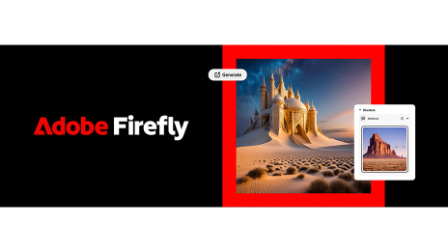



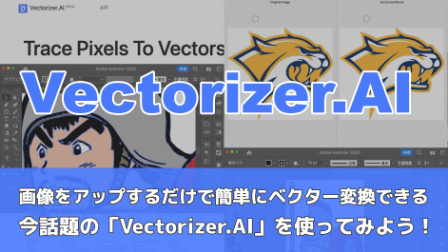



















2021.05.18 Tue